- Opravilna vrstica je bistvena komponenta sistema Windows 10, vendar je veliko uporabnikov poročalo o težavah z njo.
- Mnogi so poročali, da elementi, pripeti v opravilno vrstico, izginejo v sistemu Windows 10, in danes vam bomo pokazali, kako to popraviti.
- Imate dodatne težave z opravilno vrstico? tole Članek v opravilni vrstici mogoče imajo rešitve zanje.
- Iščete več takšnih vodnikov? Najdete jih v naši namenski Središče za napake.
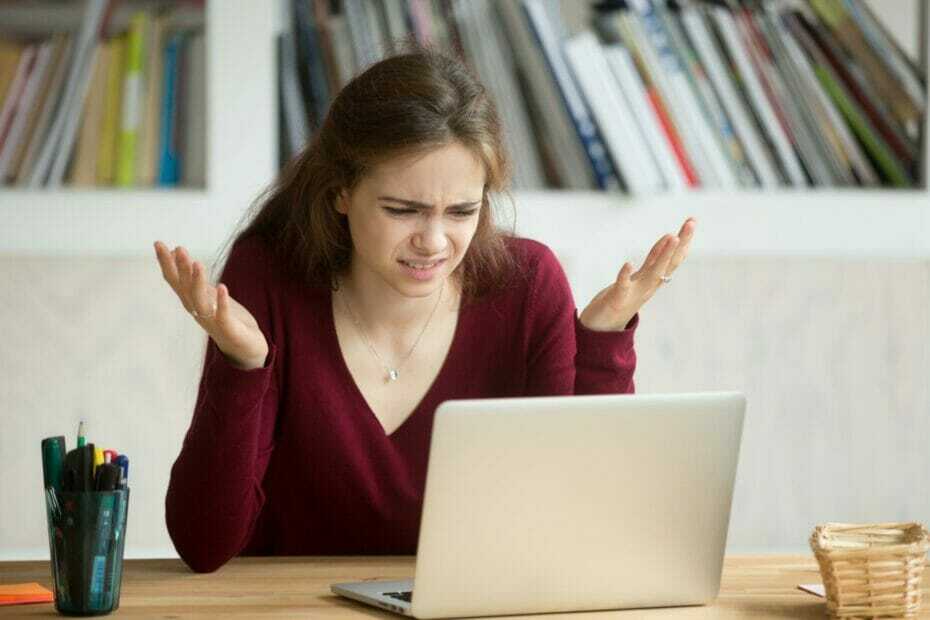
Mnogi uporabniki ponavadi pripnejo elemente v opravilno vrstico, da lahko po potrebi zlahka dostopajo do njih. Čeprav je to precej priročno, so mnogi poročali, da elementi, pripeti v opravilno vrstico, izginejo v sistemu Windows 10.
To je manjša težava, vendar lahko povzroči nevšečnosti, v današnjem članku pa vam bomo pokazali najboljše načine, kako jo odpraviti za vedno.
Kaj lahko storim, če pripeti elementi izginejo v sistemu Windows 10?
1. Preverite svoje protivirusne nastavitve
- Odprite nastavitve protivirusnega programa.
- Zdaj poiščite Zaščita mape možnost.
- Preverite, če je namizje mapa je zaščitena. Če je, ga odstranite s seznama zaščitenih map.
- Shrani spremembe.
Uporabniki so poročali o tej težavi pri starejših različicah BitDefenderja, vendar lahko to težavo povzroči tudi Windows Defender. Če ga želite popraviti, naredite naslednje:
- Odprto Varnost Windows in pojdi na Zaščita pred virusi in grožnjami.
- Onemogoči Nadzorovan dostop do map funkcija.
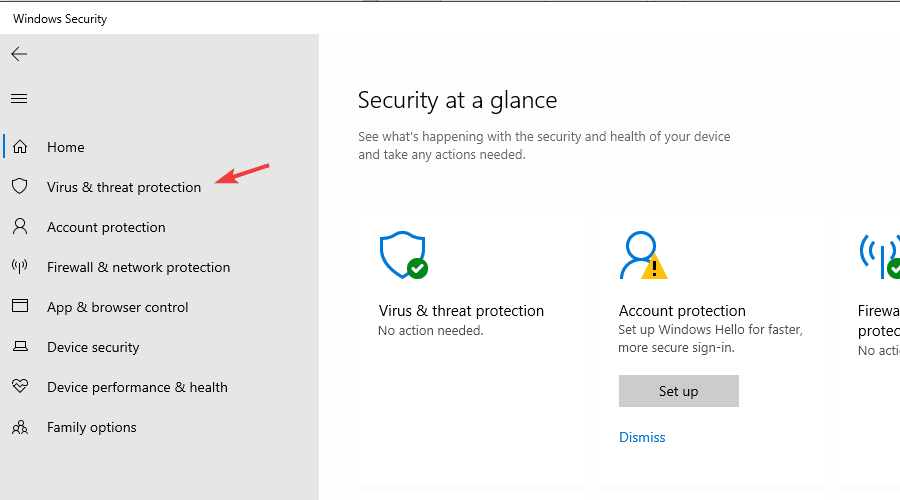
Ko to storite, preverite, ali pripeti elementi opravilne vrstice še vedno izginejo v vašem računalniku.
2. Spremenite nastavitve pravilnika skupine
- Pritisnite Tipka Windows + R in vstopi msc. Pritisnite Vnesite ali kliknite v redu.
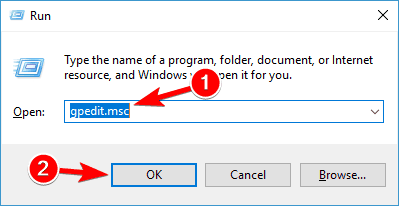
- Pomaknite se do Uporabniška konfiguracija > Skrbniške predloge > Meni Start in opravilna vrstica. V desnem podoknu dvokliknite na Odstranite pripete programe iz opravilne vrstice.

- Nastavite na Onemogočeno oz Ni konfigurirano in shranite spremembe.
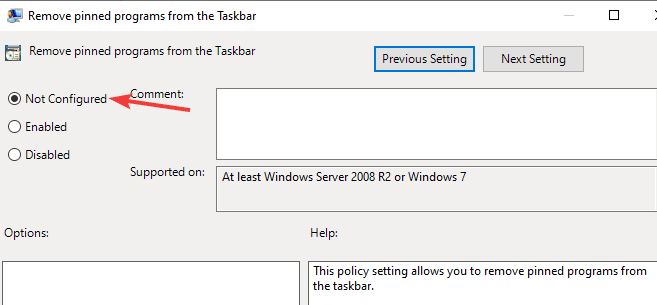
Ko to storite, preverite, ali pripeti elementi še vedno izginejo v sistemu Windows 10.
3. Ne pripnite elementov iz rezultatov iskanja
- Poiščite aplikacijo, ki jo želite pripeti v File Explorerju.
- Zdaj z desno tipko miške kliknite aplikacijo in izberite Pripni v opravilno vrstico možnost.

Več uporabnikov je poročalo, da bodo elementi iz menija Start, rezultati iskanja in bližnjice izginili iz opravilne vrstice. Da bi se temu izognili, vedno pripnite datoteko .exe aplikacije, ki jo želite pripeti.
To je le rešitev, vendar se zdi, da deluje po mnenju več uporabnikov.
4. Premaknite opravilno vrstico v levo
- Z desno tipko miške kliknite opravilno vrstico in počistite polje Zaklenite opravilno vrstico možnost.
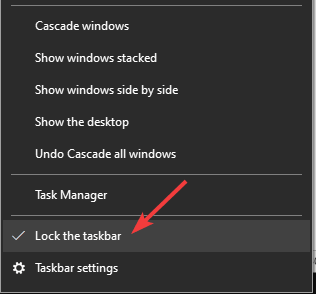
- Kliknite in pridržite opravilno vrstico ter jo premaknite v desno.
- Zdaj ga premaknite nazaj na prvotni položaj in vaše ikone bi se morale prikazati.
Upoštevajte, da je to le rešitev, vendar vam lahko pomaga, če pripete ikone opravilne vrstice izginejo v sistemu Windows 10.
5. Znova zaženite File Explorer
- Pritisnite Ctrl + Shift + Esc odpreti Upravitelj opravil.
- Z desno tipko miške kliknite Windows Explorer in izberite Ponovni zagon iz menija.
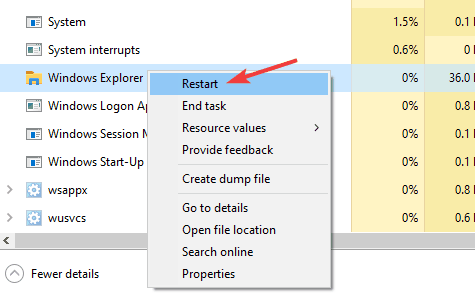
Po tem preverite, ali je težava odpravljena. Upoštevajte, da je to le rešitev, zato vam morda ne bo delovala.
To je le nekaj preprostih rešitev, ki jih lahko uporabite, če pripeti elementi opravilne vrstice izginejo v sistemu Windows 10, zato jih preizkusite vse.


